엑셀 줄 바꿈 기초
엑셀 내 셀에 텍스트를 길게 작성하면 텍스트 처럼 길게 작성됩니다. 하지만 셀 모양에 맞게 텍스트가 줄 바꿈이 필요한 경우가 있는데요. 간단한 2가지 방법으로 줄 바꿈하여 깔끔한 엑셀 문서를 만들 수 있습니다.
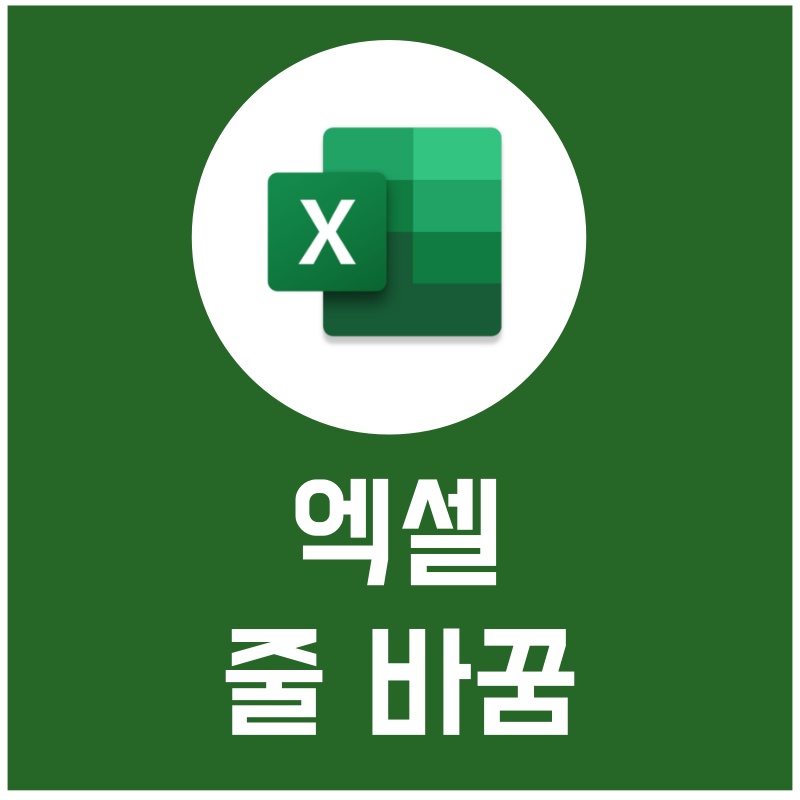
자동 줄 바꿈
먼저 줄 바꿈하려는 셀을 선택 합니다.
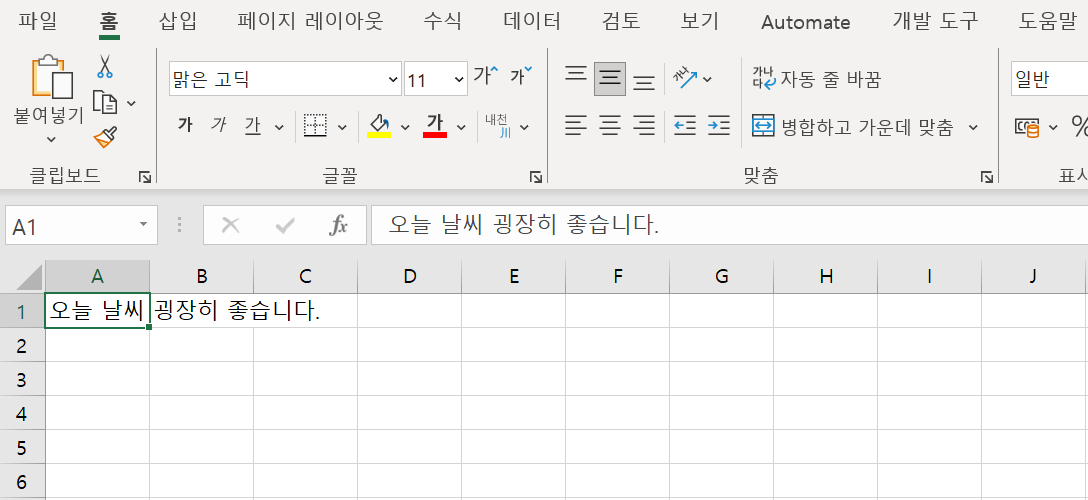
[홈] -> [맞춤] -> [자동 줄 바꿈]을 클릭하면 자동으로 줄 바꿈이 적용 됩니다.
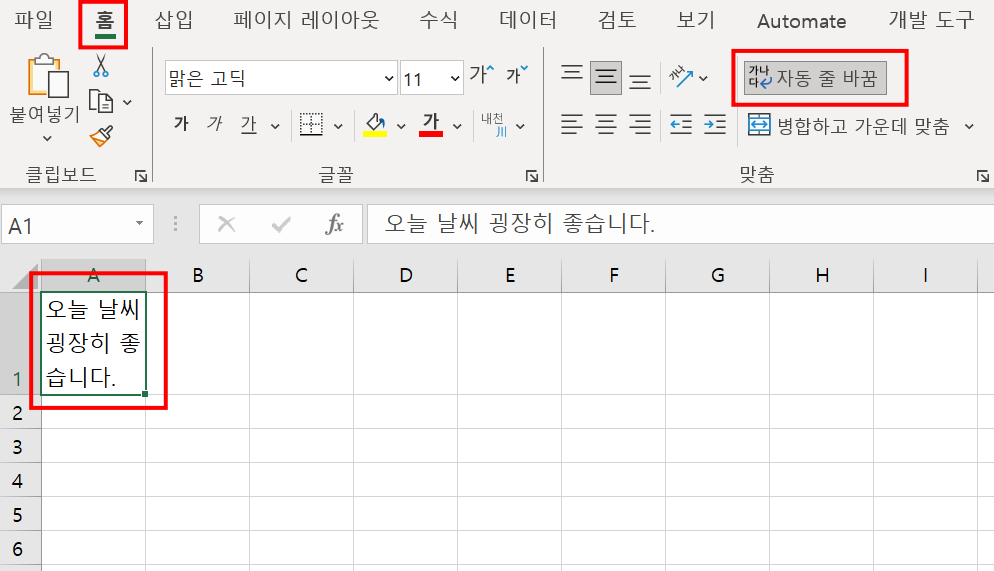
셀의 크기에 맞게 줄 바꿈이 되기 때문에 작성자가 원하는 위치에 줄 바꿈하기 위해서는 아래의 방법을 권해드립니다.
원하는 위치에 줄 바꿈
먼저 줄 바꿈을 넣을 셀을 더블 클릭, 또는 F2를 눌러 셀 내에서 줄 바꿈하려는 위치로 이동을 합니다.
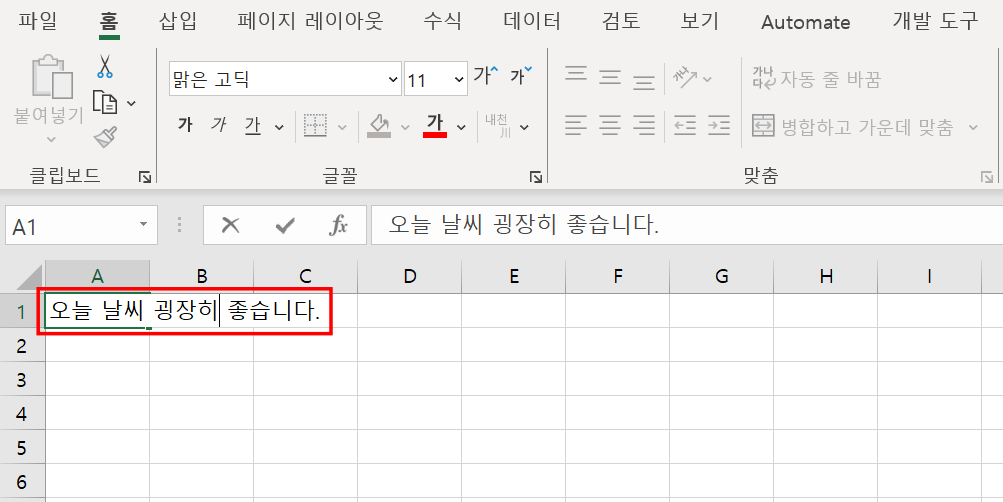
'Alt + Enter' 를 눌러주면 해당 위치에서 줄 바꿈이 삽입 됩니다.
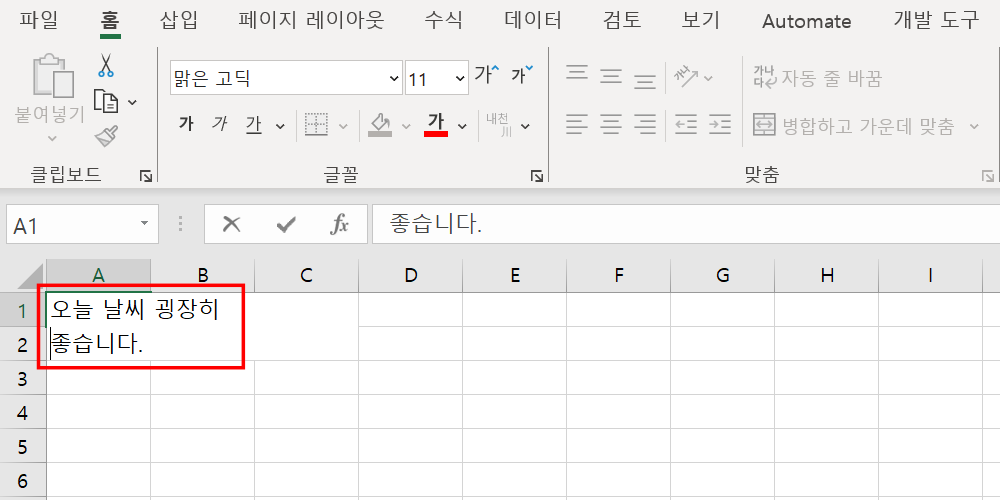
같이 도움되는 글
엑셀 중복 값 찾기, 제거 하는 방법
엑셀에서 데이터를 다루면 불필요한 데이터가 중복되는 경우가 있는데요. 중복값이 들어간 곳을 찾아 제거해야 하는 일은 빈번하게 발생합니다. 엑셀 중복값 빠르게 찾고 제거하는 법은 엄청
eunhaga.tistory.com
VBA 엑셀 매크로 기록
엑셀에는 강력하고 편리한 기능을 많이 제공하고 있습니다. 기본 기능으로도 충분히 활용할 수 있지만 반복되는 작업을 진행할 때는 아쉬운 점을 느낄 수 있었습니다. 그때 엑셀에는 VBA와 매크
eunhaga.tistory.com